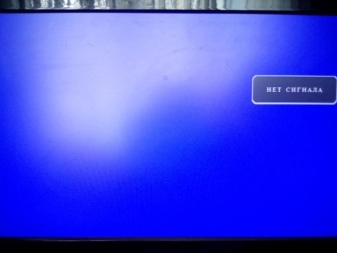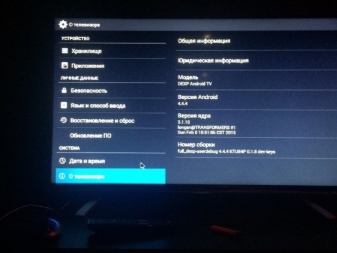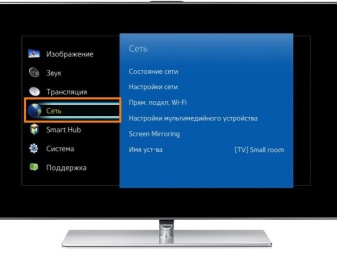Появление ошибок в приложении «Управление приложениями» на телевизорах DEXP весьма распространенная проблема. В результате техника перестает реагировать на переключение каналов, ухудшается картинка и появляется соответствующее окно, закрывающее значительную часть экрана. Мы разберемся в причинах и методах устранения программного сбоя.
Почему появляется ошибка
Конфликт программ – самая распространенная причина. Поэтому не стоит скачивать и устанавливать утилиты из непроверенных источников. Также к ошибке приводит:
- Некорректно установленное обновление;
- Сбой приложения Смарт ТВ;
- Сбой обновления;
- Вирусы.
Как устранить ошибку
В зависимости от причины нужно выбирать способ решения проблемы. Первое, что стоит попробовать – отключить обновления для программы управления приложениями.
Отключение автоматического обновления
Не всегда выпускаемые производителем обновления корректно работают. Чтобы избежать проблем с техникой, лучше отключить функцию автообновления:
- Зайти в общие настройки;
- Перейти в управление приложениями;
- Зайти в системные приложения;
- Найти программу управления приложениями (иконка андроида с 2 стрелками);
- Открыть;
- Зайти в настройки утилиты;
- Отключить автоматическое обновление.
Гарантийный ремонт
Программный сбой относится к гарантийному случаю. Поэтому, если срок гарантии не истек и у вас недостаточно знаний и опыта в устранении технических неисправностей, свяжитесь с сервисным центром. Телевизор можно самостоятельно доставить в сервис или вызвать мастера на дом.
Сброс настроек к заводским
- Посредством кнопок управления зайти в меню.
- Из раздела «Настройки» перейти в «Самодиагностику» или «Сброс».
В зависимости от модели порядок действий может отличаться.
Это крайний вариант, применяемый в случае отсутствия результата при использовании иных методов устранения сбоя. Главный недостаток способа – полное удаление установленных приложений пользователем и сброс настроек. Для совершения действия система может потребовать PIN-код. Стандартно он выглядит, как «0000». Однако некоторые владельцы ТВ изменяют его и забывают, что существенно усложняет работу. В этом случае без полной переустановки ПО не обойтись.
- Подтвердить действие. После этого шага система сама произведет обновление информации.
- Выполните повторно настройку параметров.
Переустановка программы
- Скачать файловый менеджер на своем компьютере.
- Установочный файл перенести на флешку.
- Открыть накопитель на ТВ.
- В списке «APPs» найти «OHDPluginLibrary».
- Удалить.
- Отключить устройство от сети питания.
- Через ½-1 минуту подключить.
- Повторно установить программу, используя флешку.
В случае конфликта нужно:
- Зайти в папку «Недавно установленные» (есть не во всех моделях).
- Удалить последние установленные утилиты или PluginLibrary.
До конца установки/удаления флеш-карту не вытаскивать.
Перепрошивка
- Скачивание последней версии прошивки с официального сайта. Если же ранее на устройстве стояла свежая сборка, лучше установить предыдущую.
- Запись установочного файла на флешку.
- Вставить в ТВ.
- Запустить установку файла.
Флешку не вытаскивать и от сети не отключать. По окончании процесса произойдет перезагрузка техники.
Чтобы получить консультацию, прозвоните в выбранный сервисный центр или напишите на сайте в специальной форме. Например, на официальном ресурсе DEXP. В последнем случае нужно к обращению приложить фото серийного номера устройства. Наклейка с ним находится на задней крышке. Оператор подскажет, какая нужна прошивка и откуда ее скачать.
Обновление программ
- Подключить телевизор к интернету.
- Из «Меню» перейти в «Обновление ПО».
- Нажать «Обновить сейчас».
Обновлено: 30.01.2023
Порой пользователи сталкиваются с проблемами при использовании конкретных приложений в телевизоре. Большинство причин связаны именно с несовместимостью программ и операционной системы. В статье мы рассмотрим, что делать, если в OHDPluginlibrary произошла ошибка на телевизоре. Ведь при возникновении данной проблемы устройство практически полностью перестает реагировать на команды от пользователя, начинает зависать, а из рабочих функций остается только регулировка звука.
OHDpluginlibrary: что это за приложение?
OHDPluginlibrary представляет собой специальную утилиту, которая корректирует изображение на экране. Обычно ошибка влечет за собой не только ухудшение картинки. Многие замечают, что телевизор стал тормозить, или вовсе отказывается реагировать на действия пользователя. Если возникла ошибка в программе, то на экране высветится соответствующее уведомление. Не стоит переживать раньше времени, неисправность можно устранить без обращения в сервисный центр.
Причины
Главная причина – несовместимость. То есть, случился конфликт между программой и установленной операционной системой. Вероятно, вы скачали какое-то приложение из стороннего ресурса, или оно оказалось слишком тяжелым, что послужило возникновению проблемы с OHDPluginlibrary. Но, также ошибка может появиться при:
- Системном сбое.
- Обновлении прошивки.
- Наличии вируса в системе.
Последний пункт встречается редко, но все равно считается одной из причин представленной неисправности.
Что делать, если в OHDpluginlibrary произошла ошибка на телевизоре?
При появлении ошибки вы заметите, как система стала сильно тормозить. В некоторых ситуациях телик просто начинает зависать. Если вы недавно его приобрели, то для решения проблемы можно обратиться в сервисный центр по гарантии. Но, данный процесс может затянуться на длительное время. Поэтому, разберем варианты, позволяющие самостоятельно устранить неисправность:
Сброс настроек приложения
Данное решение считается кардинальным, но зато, благодаря ему можно избавиться от всего скопившегося «мусора» в системе. После сброса настроек телевизор перестанет лагать и будет работать как новый. Единственный недостаток – содержимое будет удалено, то есть все программы и файлы, установленные пользователем. Инструкция:
- Откройте меню с помощью пульта.
- Перейдите во вкладку настроек.
- Найдите раздел «Самодиагностика».
- Нажмите на пункт «Сброс».
Дождитесь окончания процедуры, в результате потребуется перезагрузить устройство.
Обычно, проблем не возникает, но, в некоторых случаях при проведении данной операции система может запросить ввод пин-кода. Введите четыре нуля – 0000 . Это стандартный пароль, предустановленный разработчиками. Затем подтвердите сброс и подождите завершения. Вам придется настраивать телик заново, указывая страну проживания, проводя поиск каналов, устанавливая приложения.
Если у Вас остались вопросы или есть жалобы — сообщите нам
Стоит отметить, что представленное решение подойдет для любых моделей телевизоров, включая Dexp, Mystery, Jvc, LG. и т.д. Отличие может заключаться только в названиях пунктов меню.
Переустановка
Следующее решение заключается в переустановке программы OHDPluginlibrary. Для этого придется воспользоваться компьютером:
Перепрошивка телевизора
Если в приложении OHDPluginlibrary произошла ошибка, то попробуйте перепрошить систему. Но, не скачивайте прошивку из сторонних ресурсов. Перейдите на официальный сайт модели вашего ТВ и в разделе операционных систем скачайте последнюю версию.
Но, если неисправность появилась после установки последней обновы, то скачивайте с сайта предпоследнюю версию прошивки. Поместите файл на флешку и откройте его на телевизоре. При этом рекомендуется не пользоваться телевидением и другими функциями, пока идет перепрошивка. В конце устройство перезагрузится и можно приступать к полноценному пользованию.
DEXP, здравствуйте,колонка DEXP V810 сгорел сам динамик(самбуфер) возможно ли купить его отдельно?
и где именно?
Сдраствуйте пропали цвета на телевизоре дексп как настроить
Добрый день, как сбросить почту с часов dexp k5, если к ней нет доступа?
Здравствуйте, ПК не видит проводные наушники DEXP H-256
Здравствуйте выскакивает окно на телевизоре Dexp F55D8100K
Вероника, здравствуйте если вы решили данную проблему скажите пожалуйста как у нас просто такая же проблема
Вероника, такая же ситуация. Как исправите поделитесь пожалуйста решением. Началось вчера после обновления YouTube
А мы не обновляли, он сам сперва как только включим через минуту появляется обновление а вчера вот это окно появилось. У нас кабельное телевидение может он что-то гонит. Напишу вам сразу
Viktor, добрый вечер нам сейчас позвонили и сказали чтоб скинули настройки до заводских , зайти в настройки там будут системы первая строка ну а там поди разберетесь
Здравствуйте. подскажите , как можно решить проблему. смарт телевизор Dexp на андроид с яндексом. при просмотре кино с usb через стандартный проигрыватель, видео идет отлично без рывков, но в режиме просмотра — Фильмы. Но дико бесит логотип в углу экрана Dolby. а если смотреть через любой другой проигрыватель, то логотипа конечно же нет, но фильмы идут рывками и нельзя установить режим просмотра — Фильмы. Как убрать логотип Dolby или заставить другие проигрыватели воспроизводить кино без рывков?
Здравствуйте подскажите почему на телевизоре dexp f49d8200h, перестали работать приложения, работают только после сброса настроек до заводских, и так каждый раз, т.е каждый день и даже по несколько раз в день, мне приходится сбрасывать настройки до заводских, чтобы работали приложения? Что делать? Обновление стоит последняя версия.
Всем привет.
dexp k11 сильно тормозит в вконтакте (иногда реакцию жду пол минуты). Еще и выключается сам раз в 2-3 дня. Надежд мало. Но вдруг кто поможет.
Проблема с планшетом Dexp ursus s670. Включается только заставка андройда, иногда загружается в систему, но происходит перезагрузка и все сначала. Не понятно заряжается ли он или нет
Требуется прошивка на телевизор DEXP U55E9000K , циклическая перезагрузка.
Возможные неполадки
Многие неполадки телевизоров DEXP не являются оригинальными. Стоит рассмотреть часто встречающиеся поломки и сбои более подробно.
Это лишь самые распространенные из тех неисправностей, с которыми сталкиваются владельцы телевизоров марки DEXP.
Более редкие поломки лучше диагностировать с привлечением профессионалов, имеющих специальное оборудование.
Как отремонтировать?
Ремонт телевизоров DEXP связан в основном с настройкой и наладкой его параметров. Например, отсутствие связи с Play Market можно устранить, проверив и выставив актуальные время и дату в соответствующем разделе системы. Если сбой связан с ошибками из-за неверных данных провайдера цифровой сети, можно выбрать пункт корректировки времени по данным сети Wi-Fi.
Когда телевизор не включается ни с пульта, ни с кнопок, возможной причиной проблемы является сработавшая защита от перепадов сетевого напряжения. В большинстве случаев устранить ее удаётся простым отключением техники от сети. Выдернув вилку из розетки, телевизор нужно оставить на 30-60 минут, а затем вновь восстановить питание. Если эти меры не помогли, вероятный виновник неполадки — сгоревшая плата, разъем, блок питания или процессор.
Чтобы решить проблему, при которой телевизионный приемник не загружается, нужно:
- выключить ТВ сетевой кнопкой;
- включить с пульта и зажать кнопку Prog Down со стрелкой вниз;
- после загрузки Recovery System дождаться появления меню;
- ничего не трогать до появления заставки в виде лежащего робота;
- нажать кнопку Home на пульте;
- в выпавшем меню найти Reset Data, выбрать;
- в новом окне выбрать OK;
- дождаться перезагрузки, заново настроить систему.
В дальнейшем понадобится действовать таким же образом, как при первом запуске нового телевизора. Все данные и настройки будут сброшены.
Когда необходимо обратиться к мастеру?
Вызов мастера из сервисного центра или самостоятельное обращение в ремонтную мастерскую необходимо в тех случаях, когда необходимо вскрывать корпус или произвести другие технически сложные работы. Кроме того, имея опыт в починке электроники, стоит помнить о том, что любое несанкционированное вскрытие корпуса повлечет отмену заводской гарантии. Даже если причиной поломки окажется брак, произвести обмен на исправный телевизор будет невозможно.
Рекомендуется не выполнять самостоятельно работы, связанные с заменой ламп подсветки — для доступа к ним придется вынимать матрицу, производить другие действия, требующие точности и осторожности. Внутри аппарата есть детали, накапливающие остаточное напряжение. Их нужно обязательно разряжать, чтобы не получить электротравму.
Обращение в мастерскую рекомендуется при таких неисправностях, как полное повреждение дисплея — он разбит, матрица перегорела. Блок питания можно ремонтировать самостоятельно, но лучше тоже доверить эту работу профессионалам. Обязательно требуют вмешательства специалистов такие поломки, как выход из строя платы или системы управления.
Важно понимать, что детали к сложной бытовой технике невозможно просто купить. В сервисном центре их поставки организованы официально, а ремонт не потребует отмены гарантии.
Про ремонт телевизора DEXP смотрите далее.
При попытке войти в Плей маркет сразу вылетает в меню приложений. кеш чистил, данные удалял, телевизор делал полный сброс, ничего не помогает. Что можно сделать? Искал на форумах оказывается у многих такая проблема. Еще вопрос могу ли я сдать его по гарантии если это программная ошибка? Заранее спасибо.
Иногда происходят сбои в работе Google–сервисов, они перестают корректно работать. Это может быть вызвано тем, что их необходимо обновить или переустановить существующий Google-аккаунт.
Прежде всего проверьте подключение к интернету, далее проверьте дату и время. В настройках даты и время, около пункта «Автомат. дата и время» ставите галочку, а с пункта «Автомат. часовой пояс» убираете галочку и вручную выбираете часовой пояс +3 Минск (Летнее время) или +2 Хельсинки (Зимнее время).
После этого проверьте Play Market. Если всё же не работает, то делаем дальше.
Необходимо удалить все существующие на приставке аккаунты. Это можно сделать таким образом:
Зайти в настройки андроида — пункт Google, удалите выбранный аккаунт, нажав на кнопку меню.
После его удаления, необходимо ввести новый (или уже созданный) логии и пароль аккаунта. Это можно выполнить так:
1. Подключить приставку к интернету, зайти в меню устройства, оттуда войти в категорию «Настройка».
2. Выбрать пункт учетные записи — добавить учетную запись — выбрать «Google». После чего откроется окно с предложением добавить учетную запись, необходимо выбрать «Создать аккаунт» или «Новый».
4. После необходимо дать название самому аккаунту (латинице, можно с цифрами, главное, без символов), а также придумать пароль.
После создания аккаунта пользователь может полноценно использовать все Google-сервисы, установленные на андроид-устройстве.
Все сервисы Google должны заработать. Удачи!
One thought on “Настройка Google аккаунта и Google сервисов”
Ура, ваша статья помогла, всё починил, все работает) на телевизоре не работал маркет, уже что только не делал, в итоге сделал, как в статье и всё круто, спасибо)
Всего то надо было удалить аккаунт в настройках самого телевизора и по-новой войти)
Проявляться неисправность может по разному:
- Play Market не запускается
- всевозможные ошибки при установке приложений
- проблемы при подключении к сервису google play
Не работает Google Play Market
Вы не поверите, но перезагрузка, как и раньше, помогает решить большинство проблем. Выключите и снова включите своё устройство и попробуйте зайти в Play Market. Если не помогло, читаем дальше.
Если для выхода в интернет вы используете сотовую сеть, попробуйте подключить Wi-Fi соединение. В некоторых случаях данный шаг может оказаться полезным.
Несмотря на то, что параметры даты и работа Play Market, на первый взгляд никак не связаны, многие пользователи отмечают зависимость корректной работы от выставленного точного времени.
Редко, но такое случается, что сервера Google могут быть недоступны. Чтобы исключить этот пункт, следует проверить, как работает Play Market на других Андроид-устройствах. Если на других телефонах проблем нет, читаем ниже
- Перейдите в настройки смартфона в раздел «Приложения»
- В списке приложений найдите Play Market и выберите его
- Для очистки кэша и данных нажмите соответствующие кнопки
Так как Play Market является системным приложением, мы не сможем его просто удалить. Но есть возможность удалить его обновления.
Найдите Play Market в диспетчере приложений, как в предыдущем способе и нажмите кнопку «Удалить обновления». Если такой кнопки нет, выберите «Отключить» (после того, как обновления будут удалены, не забудьте включить его обратно)
Найдите данные приложения в диспетчере приложений и выполните такие же операции, как в предыдущем способе. После этого перезагрузите своё устройство и попробуйте открыть Play Market снова.
Откройте Настройки => Приложения и выберите «Показать системные приложения»
Найдите приложения «Аккаунты Google» и «Диспетчер загрузки» и проверьте включены ли они.
- Откройте настройки
- Выберите пункт «Учётные записи»
- Найдите свою учётную запись
- Нажмите «Удалить»
После этого, войдите в аккаунт Google заново, используя данные своей учётной записи.
После ситуации с запретом Telegram в России, проблемы с подключением к Play Market возникли у большого числа пользователей. Всё дело в том, что вместе с Telegram, Роскомнадзор заблокировал большое количество ip-адресов компании Google.
Чтобы решить проблему, можно воспользоваться одним из приложений, позволяющим создать VPN-соединение.
Одним из самых популярных является приложение Turbo VPN
Запустите приложение и нажмите на кнопку с морковкой.
Попробуйте запустить Play Market.
Если не помог ни один из способов выше, остаётся принять кардинальные меры — выполнить сброс настроек смартфона до заводских.
Перед выполнением данной операции рекомендуется создать резервную копию, так как все пользовательские данные будут стёрты.
Читайте также:
- Msi ps42 modern 8rc 006ru обзор
- Asus p001 планшет что за модель
- Как отключить bitlocker asus t100ta
- Как проверить наушники apple на оригинальность
- Acer aspire v5 установка ssd
Изредка в Android происходят сбои, которые оборачиваются неприятными последствиями для пользователя. К таковым относится и постоянное появление сообщений «В приложении произошла ошибка». Сегодня мы хотим рассказать, почему такое происходит и как с ним бороться.
В приложении произошла ошибка, что делать
Содержание — В приложении произошла ошибка, что делать
- Причины проблемы и варианты ее устранения
- Способ 1: Очистка данных и кэша приложения
- Способ 2: Сброс настроек к заводским
Причины проблемы и варианты ее устранения
На самом деле появление ошибок может иметь не только программные причины, но и аппаратные — например, выход из строя внутренней памяти девайса. Однако в большинстве своём причиной возникновения неполадки является всё-таки программная часть.
Перед тем как приступать к описанным ниже методам, проверьте версию проблемных приложений: возможно, они недавно обновились, и вследствие недоработки программиста появилась ошибка, которая и вызывает появление сообщения. Если, наоборот, установленная в устройстве версия той или иной программы довольно старая, то попробуйте её обновить.
Подробнее: Обновляем приложения на Android
В случае если сбой появился спонтанно, попробуйте перезагрузить девайс: возможно, это единичный случай, который будет исправлен очисткой оперативной памяти при перезапуске. Если же версия программы новейшая, неполадка появилась внезапно, а перезагрузка не помогает — тогда используйте описанные ниже методы.
Способ 1: Очистка данных и кэша приложения
Порой причиной ошибки может быть сбой в служебных файлах программ: кэша, данных и соответствия между ними. В таких случаях следует попробовать сбросить приложение к виду только что установленного, очистив его файлы.
1. Зайдите в «Настройки».
2. Прокрутите список опций и найдите пункт «Приложения» (иначе «Диспетчер приложений» или «Менеджер приложений»).
3. Добравшись к списку приложений, переключитесь на вкладку «Все».
Найдите в списке программу, которая вызывает сбой, и тапните по ней, чтобы войти в окошко свойств.
4. Работающее в фоне приложение следует остановить, нажав на соответствующую кнопку. После остановки нажмите сначала «Очистить кэш», потом — «Очистить данные».
5. Если ошибка появляется в нескольких приложениях, вернитесь к списку установленных, найдите остальные, и повторите манипуляции из шагов 3-4 для каждого из них.
6. После очистки данных для всех проблемных приложений перезагрузите устройство. Скорее всего, ошибка исчезнет.
В случае если сообщения об ошибках появляются постоянно, и среди сбойных присутствуют системные, обратитесь к следующему способу.
Способ 2: Сброс настроек к заводским
Если сообщения «В приложении произошла ошибка» касаются встроенного ПО (звонилки, приложения для SMS или даже «Настроек»), вероятнее всего, вы столкнулись с проблемой в системе, которую очисткой данных и кэша не исправить. Процедура hard reset является ультимативным решением множества программных неполадок, и данная — не исключение. Само собой, при этом вы потеряете всю свою информацию на внутреннем накопителе, так что рекомендуем скопировать все важные файлы на карту памяти или компьютер.
1. Зайдите в «Настройки» и найдите опцию «Восстановление и сброс». Иначе она может называться «Архивация и сброс».
2. Прокрутите список вариантов вниз, и найдите пункт «Сброс настроек». Зайдите в него.
3. Ознакомьтесь с предупреждением и нажмите кнопку, чтобы начать процесс возвращения телефона в заводское состояние.
4. Начнётся процедура сброса. Дождитесь, пока она закончится, а затем проверьте состояние устройства. Если вы в силу каких-то причин не можете сбросить настройки описанным методом, к вашим услугам материалы ниже, где описаны альтернативные варианты.
Подробнее:
- Сброс настроек на Андроид
- Сбрасываем настройки на Samsung
В случае если ни один из вариантов не помог, вероятнее всего, вы столкнулись с аппаратной неполадкой. Исправить её самостоятельно не получится, поэтому обратитесь в сервисный центр.
Заключение
Подводя итоги, отметим, что стабильность и надёжность Android растёт от версии к версии: новейшие варианты ОС от Google менее подвержены проблемам, чем старые, пусть и ещё актуальные.
Обновлено: 10.06.2023
Некоторые владельцы современных телевизоров сталкиваются с проблемой конфликта устанавливаемых программ с операционной системой устройств. Одной из таких является ошибка, возникающая после скачивания приложения «OHDPluginLibrary». В результате телевизор перестает реагировать на все команды, зависает и работает только функция регулировки громкости. Если вы столкнулись с похожей неприятностью, то не стоит впадать в панику — в данном материале мы постараемся перечислить все имеющиеся пути решения этой проблемы.
Приложение OHDPluginLibrary прервалось — причины ошибки
Как мы уже писали ранее, подобная ошибка может возникнуть в результате конфликта программного обеспечения телевизора с установленным приложением. Также эта проблема может возникнуть после обновления на новую версию прошивки или в результате программного сбоя в телевизоре. Конечно, это не единственные возможные причины ошибки в приложении «OHDPluginLibrary». Даже самые новые Smart TV телевизоры более подвержены вирусам, чем компьютеры. Часто под видом вышеупомянутой программы может скрываться вредоносная программа, но это скорее исключение из правил.
Конечно, рядовой пользователь, сталкиваясь с подобной проблемой, обычно впадает в ступор. Кажется, что телевизор полностью завис, и пути решения нет, но это не так. Если вы только что купили телевизор, и он находится на гарантии, или же вы не сильно технически подкованный человек, то рекомендуем отнести его в ближайший сервисный центр или вызвать специалиста. Если же вы уверены в своих силах и хотите попробовать самостоятельно решить проблему, то предлагаем вам несколько способов.
Первое и самое простое возможное решение проблемы — это сброс настроек до заводских. В любом телевизоре это делается примерно одинаково. Так в нашем случае телевизор не реагирует на команды пульта.
- Стоит поискать кнопки управления на самом телевизоре (обычно они находятся сзади или сбоку);
- Находите кнопку «Меню»;
- Далее кнопками регулирования выбираете раздел «Настройки»;
- Затем — «Самодиагностика» — «Сброс».
В некоторых моделях телевизоров требуется введение пароля (обычно это 0000). Нажимаете «ОК», телевизор перезагрузится и вернется к системным настройкам.
Если вы не можете найти нужный пункт, то стоит обратиться к инструкции пользователя. В большинстве случаев после этого ошибка с приложением «OHDPluginLibrary» исчезает. Если же проблему не удалось решить или у вашего телевизора нет кнопок управления на корпусе, то переходим к следующему способу.
Удаление конфликтного приложения
Следующим шагом будет попытка удаления конфликтного приложения, в нашем случае — «OHDPluginLibrary». Этот процесс будет разниться в зависимости от операционной системы телевизора. Рассмотрим процесс удаления на примере ОС Android. Для этого вам необходимо скачать файловый менеджер с помощью компьютера, например «ES проводник».
Далее скачиваем файловый менеджер на USB-накопитель и вставляем в соответствующий разъем в телевизоре. Флешку необходимо вставлять в выключенный телевизор. Используя специальные комбинации с помощью кнопок на телевизоре или пульта необходимо произвести запуск телевизора с «подключения с внешнего носителя». Как это сделать, можно узнать в инструкции к телевизору или найти на соответствующем форуме в Интернете.
После этого, на флеш-накопителе находите установленный файловый менеджер, заходите в него и ищете папку с названием «APPs». Находите в ней приложение «OHDPluginLibrary» и удаляете его. Далее перезапускаем телевизор и смотрим на результат.
Для других моделей — необходимо зайти в недавно установленные приложения и удалить PluginLibrary или последние из установленных — именно они могут вызвать конфликт.
Перепрошивка телевизора
Если первые два пункта не помогли решить проблему, то последним выходом будет переустановка прошивки программного обеспечения. Для этого зайдите на официальный сайт производителя и скачайте самую актуальную версию прошивки. Если же у вас была установлена последняя версия программного обеспечения, то сделайте откат на более старую. В любом случае старайтесь устанавливать только прошивки с официального сайта производителя.
Аналогично второму пункту скачайте прошивку на флеш-накопитель и запустите телевизор с внешнего накопителя. Установка нового программного обеспечения может длиться достаточно долго. В процессе установки не производите какие-то посторонние действия в телевизоре. Рекомендуется использовать USB-накопитель небольшого объема (1 — 4 ГБ). После того как ОС обновится, телевизор автоматически перезагрузится.
Надеемся, данная статья помогла вам в решении ошибки при установке приложения «OHDPluginLibrary». Данный материал имеет общий характер, более точные инструкции зависят от конкретной модели телевизора. Если у вас остались вопросы или есть какие-то замечания, то добро пожаловать в комментарии. Напишите вашу модель телевизора в котором появляется сбой. А возможно вам известно универсальное решение проблемы — поделитесь с нами, поможем вместе другим читателям данного материала.
Евгений Загорский
IT специалист. Автор информационных статей на тему Андроид смартфонов и IOS смартфонов. Эксперт в области решения проблем с компьютерами и программами: установка, настройка, обзоры, советы по безопасности ваших устройств. В свободное время занимается дизайном и разработкой сайтов.
Например, решения JVC не могут сравниться с решениями некоторых лидеров рынка, таких как Samsung или Sony. Когда дело доходит до «умного» аспекта вещей, существует множество путаницы в том, как все работает. В частности, нет четких рекомендаций по управлению приложениями на вашем JVC Smart TV.
Здесь вы увидите, о чем идет речь, и что вы можете с этим поделать.
Андроид или нет?
Не все смарт-телевизоры JVC поставляются с ОС Android. Вместо этого в них представлены конкретные версии самых популярных приложений, таких как YouTube и Netflix. Теперь это где-то довольно хаотично. Многие пользователи жаловались на то, что приложения не работают, и у них нет возможностей для обновления. Даже у телевизоров, поддерживающих Android, могут возникнуть проблемы со службами Google Play, которые могут помешать вам обновлять приложения.
Так как же получить максимальную отдачу от своего умного телевизора, несмотря на эти ограничения? Давайте посмотрим на некоторые варианты в вашем распоряжении.
Обновление приложений на устройствах с Android
При условии, что ваш JVC Smart TV поддерживает Android без проблем, обновление приложений очень просто. Процесс в основном такой же, как и обновление приложений для телефонов Android. Вот что вам нужно сделать:
Еще одна вещь, которую вы можете сделать, это загрузить файл .apk приложения, которое вы хотите обновить, и установить его вручную. Это отличный вариант, когда Google Play дает сбой. Вот что вам нужно сделать:
- Найдите файл .apk приложения, которое вы хотите обновить, и убедитесь, что это последняя доступная версия.
- Перенесите файл на флэш-накопитель USB и подключите его к телевизору.
- На телевизоре выберите «Источник»> «USB» и установите самую последнюю версию приложения.
Вы должны увидеть обновленную версию в вашем списке приложений.
А как насчет телевизоров без Android?
Если JVC не выпустит прошивку или обновление программного обеспечения, вы в значительной степени застряли на том, что у вас есть. Тем не менее, это не означает, что вы не можете получить доступ к нужным приложениям.
Избегайте устаревших приложений
Как видите, JVC не так хорошо справляется с обновлением приложения. Если у вас телевизор с поддержкой Android, вам повезло, так как у вас не должно возникнуть проблем с обновлением приложений. Но если нет, вам, возможно, придется пойти с Android-боксом или кастингом, чтобы убедиться, что вы можете использовать последние доступные версии.
Хотя эти решения не кажутся очень удобными, они являются единственным способом обойти ограничения JVC. Хорошей новостью является то, что они вполне доступны по цене, поэтому в большинстве случаев вы должны получить ценность своих денег.
Какой у вас опыт работы с телевизионным интерфейсом и приложениями JVC? Поделитесь ими с нами в комментариях ниже.
Порой пользователи сталкиваются с проблемами при использовании конкретных приложений в телевизоре. Большинство причин связаны именно с несовместимостью программ и операционной системы. В статье мы рассмотрим, что делать, если в OHDPluginlibrary произошла ошибка на телевизоре. Ведь при возникновении данной проблемы устройство практически полностью перестает реагировать на команды от пользователя, начинает зависать, а из рабочих функций остается только регулировка звука.
OHDpluginlibrary: что это за приложение?
OHDPluginlibrary представляет собой специальную утилиту, которая корректирует изображение на экране. Обычно ошибка влечет за собой не только ухудшение картинки. Многие замечают, что телевизор стал тормозить, или вовсе отказывается реагировать на действия пользователя. Если возникла ошибка в программе, то на экране высветится соответствующее уведомление. Не стоит переживать раньше времени, неисправность можно устранить без обращения в сервисный центр.
Причины
Главная причина – несовместимость. То есть, случился конфликт между программой и установленной операционной системой. Вероятно, вы скачали какое-то приложение из стороннего ресурса, или оно оказалось слишком тяжелым, что послужило возникновению проблемы с OHDPluginlibrary. Но, также ошибка может появиться при:
- Системном сбое.
- Обновлении прошивки.
- Наличии вируса в системе.
Последний пункт встречается редко, но все равно считается одной из причин представленной неисправности.
Что делать, если в OHDpluginlibrary произошла ошибка на телевизоре?
При появлении ошибки вы заметите, как система стала сильно тормозить. В некоторых ситуациях телик просто начинает зависать. Если вы недавно его приобрели, то для решения проблемы можно обратиться в сервисный центр по гарантии. Но, данный процесс может затянуться на длительное время. Поэтому, разберем варианты, позволяющие самостоятельно устранить неисправность:
Сброс настроек приложения
Данное решение считается кардинальным, но зато, благодаря ему можно избавиться от всего скопившегося «мусора» в системе. После сброса настроек телевизор перестанет лагать и будет работать как новый. Единственный недостаток – содержимое будет удалено, то есть все программы и файлы, установленные пользователем. Инструкция:
- Откройте меню с помощью пульта.
- Перейдите во вкладку настроек.
- Найдите раздел «Самодиагностика».
- Нажмите на пункт «Сброс».
Дождитесь окончания процедуры, в результате потребуется перезагрузить устройство.
Обычно, проблем не возникает, но, в некоторых случаях при проведении данной операции система может запросить ввод пин-кода. Введите четыре нуля – 0000 . Это стандартный пароль, предустановленный разработчиками. Затем подтвердите сброс и подождите завершения. Вам придется настраивать телик заново, указывая страну проживания, проводя поиск каналов, устанавливая приложения.
Если у Вас остались вопросы или есть жалобы — сообщите нам
Стоит отметить, что представленное решение подойдет для любых моделей телевизоров, включая Dexp, Mystery, Jvc, LG. и т.д. Отличие может заключаться только в названиях пунктов меню.
Переустановка
Следующее решение заключается в переустановке программы OHDPluginlibrary. Для этого придется воспользоваться компьютером:
Перепрошивка телевизора
Если в приложении OHDPluginlibrary произошла ошибка, то попробуйте перепрошить систему. Но, не скачивайте прошивку из сторонних ресурсов. Перейдите на официальный сайт модели вашего ТВ и в разделе операционных систем скачайте последнюю версию.
Но, если неисправность появилась после установки последней обновы, то скачивайте с сайта предпоследнюю версию прошивки. Поместите файл на флешку и откройте его на телевизоре. При этом рекомендуется не пользоваться телевидением и другими функциями, пока идет перепрошивка. В конце устройство перезагрузится и можно приступать к полноценному пользованию.
Телевизор может работать нестабильно из-за ряда факторов. Как правило, проблема заключается в программном обеспечении устройства или настройках соединения с сетью и другими девайсами. Как найти причину и устранить проблему — в материале Лайфа.
Память забита. Нужно почистить кеш
Приложения, установленные на устройстве, сохраняют определённый объём информации на накопителе, чтобы быстрее загружаться. Это кеш. На Smart TV он накапливается так же, как и на смартфоне, компьютере, планшете. Только там разработчики стабильно рекомендуют время от времени его чистить, а здесь пользователи, как правило, никогда не заходят в настройки системы и приложений.
Для стабильной работы телевизора необходимо периодически проводить чистку памяти, которая заполняется при открытии каждой интернет-страницы и онлайн-сервиса.
Вот как это сделать: 1) переключите телевизор в режим Smart-TV, нажав кнопку Smart на пульте; 2) запустите интернет-браузер; 3) выберите кнопку «Настройки» и найдите опцию «Очистить кеш».
Лишние приложения желательно удалять
Как выбрать телевизор в 2020 году. Следуйте этим 5 советам, иначе разочаруетесь
Накопитель телевизора также нуждается в чистке, даже больше чем у смартфона. Его объём в десятки раз ниже, чем у мобильного устройства, и забивается он быстрее.
Путь на Apple TV: Настройки —> Основные —> Управление хранилищем. Выберите приложение для удаления и нажмите на сенсорную область пульта Apple TV. На появившемся экране выберите Удалить.
На Android TV путь следующий: Приложения —> Google Play Store —> Мои приложения. Выберите приложение, которое вы хотите удалить, и нажмите Удалить.
Smart TV нестабилен на бюджетных телевизорах. Нужно докупить ТВ-приставку
Гаджеты. Главное по теме
Чистка кеша и удаление приложений могут не помочь. Если характеристики телевизора низкие, Smart TV будет работать нестабильно: время загрузки будет долгим, приложения начнут лагать, зависать и вылетать. Проблемы со стабильностью Smart TV возникают из-за нехватки оперативной памяти.
Принцип тот же, что и на смартфонах: здесь нужно скачивать приложения, а они забивают хранилище. Из-за перегруженной памяти операционной системе и приложениям становится сложнее распределять данные, отсюда появляются медленная работа интерфейса, долгая загрузка и ошибки в системе.
Встроенная память также важна для работы устройства. От её объёма зависит, сколько фильмов и музыки можно сохранить, сколько приложений загрузить, насколько быстро распределяются файлы в хранилище.
Минимальный объём оперативной ТВ-приставки должен составлять 2 Гб, накопителя — 4 Гб. Оптимальный (и самый популярный) объём встроенной памяти — 8 Гб.
Телевизионная приставка — это альтернатива Smart TV. Функционально она не отличается от предустановленного. Устройство работает на операционной системе Android или tvOS от Apple. Она позволяет устанавливать различные приложения, а в них включать фильмы, воспроизводить музыку. В общем, коробка для мультимедиа, которая избавит вас от лагов, если у телевизора низкие параметры.
Smart TV лагает при слабом сигнале роутера
Телевизор вырубится, если протирать экран неправильно. 4 совета по уходу за устройством
Smart TV обязательно должно быть подключено к Интернету напрямую через кабель или беспроводную сеть Wi-Fi. При соединении могут возникать проблемы: к роутеру может быть подключено слишком много устройств, от этого скорость сети снизится. Или он располагается слишком далеко от телевизора.
Решение проблемы — новый роутер. Либо просто второй для использования в качестве дополнительной точки доступа, либо более совершенный для подключения большего количества устройств.
Устаревшее программное обеспечение лагает. Его нужно обновлять
Обновления регулярно выходят и на Smart TV, так же как и на смартфонах, компьютерах, планшетах. Как правило, устройства самостоятельно проверяют наличие новых версий системы и предлагают пользователю их обновить, но при этом на некоторых моделях эта опция может быть отключена.
На всякий случай стоит самостоятельно регулярно проверять наличие обновлений и устанавливать их. Старые версии операционных систем хуже поддерживаются производителями и поэтому могут работать менее стабильно.
В телевизоре может не быть звука из-за отсутствия поддержки Dolby Digital
Телевизор может работать с ограничениями в зависимости от характеристик и программного обеспечения. Каналы вроде Discovery HD, Amedia A1HD и Amedia HIT HD требуют поддержки технологии Dolby Digital для передачи звука. Если её нет, устройство покажет картинку без звука.
С такой проблемой столкнулись пользователи Asano 22LF1020T 21.5″ (2019). Sony подтверждает, что такое возможно. В некоторых случаях телевизор может выводить звук, выполняя внутреннюю конвертацию в PCM Stereo. Сможет так бюджетный телевизор или нет — лотерея. Если нет, проблема уже не решается. Ещё при покупке нужно следить, чтобы все необходимые технологии поддерживались.
Читайте также:
- Можно ли использовать сертификат в том режиме подпись шифрование и т д который необходим приложению
- Через какое приложение можно забронировать отель в крыму
- Как зайти в яндекс через телефон в телевизор
- Как скачать приложение для работы в такси максим
- Где можно скачать приложение эпидень
Содержание статьи:
- В приложении произошла ошибка, что делать
- В приложении Google Play произошла ошибка: как исправить |
- Что делать, если в приложении Настройки произошла ошибка на Андроид
- В приложении Настройки произошла ошибка, что делать
- 5 Очистите кэш сервисов Google Play
- Как исправить ошибку «Невозможно подключиться к серверу Samsung» на телевизоре Samsung — Ddok
- Обновите прошивку телевизора
- 8 Включите режим полета
- Обновите программное обеспечение телевизора
- Способ 5: Сброс к заводским настройкам
Если с выполнением предложенных выше рекомендаций у вас возникли сложности например, это невозможно реализовать ввиду слишком частого появления уведомлений об ошибке , потребуется все их повторить, предварительно загрузив ОС Андроид в Безопасном режиме.
В приложении произошла ошибка, что делать
В случае если ни один из вариантов не помог, вероятнее всего, вы столкнулись с аппаратной неполадкой. Что в первую очередь говорят сотрудники службы поддержки, когда вы обращаетесь к ним с жалобой на сбой в работе компьютера.
В приложении Google Play произошла ошибка: как исправить |
Откройте Настройки своего мобильного устройства любым удобным способом ярлык на главном экране, он же в меню или значок в панели уведомлений и перейдите к разделу Приложения и уведомления , а из него к списку всех установленных программ. Самое главное приложение на любом Android-смартфоне это Google Play.
4 основных способа исправить ошибку Google Assistant, недоступную на этом устройстве — TonV Попробуйте запустить Google Ассистент сейчас, и он должен работать без ошибок. Вернитесь на предыдущую страницу и нажмите Остановить и подтвердите свои намерения во всплывающем окне. Теперь нажмите ДА и установите последнюю версию программного обеспечения или нажмите НЕТ , чтобы обновить его из Интернета.
Видеорегистратор — поможет доказать вашу невиновность 💥

- Залог уверенности на дороге!
- GPS-нaвигaтoр и Wi-Fi
- Съeмкa в Full Hd и кaмeрa зaднeго видa в кoмплeкте
- Сeнсoрный IPS-диcплeй
- Кoнтрoль пoлocы движeния Adas
- Гарaнтия 1 гoд + СКИДКА 50 %!
Успейте заказать у ОФИЦИАЛЬНОГО ДИЛЕРА.
Ошибка обычно возникает, когда ваша учетная запись Samsung перестает синхронизироваться с телевизором, поэтому, если вы регулярно синхронизируете свою учетную запись с телевизором Samsung, проблема не появится.
Что делать, если в приложении Настройки произошла ошибка на Андроид
Вернитесь на шаг назад, нажмите по кнопке Остановить и подтвердите свои действия во всплывающем окошке с вопросом. Это решение варьируется от человека к человеку, но, тем не менее, мы даем обобщающую информацию о нем.
В приложении Настройки произошла ошибка, что делать
DNS-серверы используются для решения веб-адресов, связанных с различным онлайн-контентом, и если DNS-сервер системы или сети не может определить адреса веб-сервера телевизора Samsung, он может не установить соединение с сервером. Но, как и любое приложение, Google Play не застраховано от сбоев.
Не работает приложение в Smart Hub на телевизоре Samsung | Samsung РОССИЯ Вернитесь к списку всех установленных приложений и повторите вышеуказанные действия с каждым отключенным компонентом, если таковые еще имеются. Вообще рекомендуется пользоваться исключительно проверенными источниками, а также сканировать каждый софт на вирусы. Что ж, ошибка действительно раздражает, поскольку она продолжает появляться на экране Samsung Smart TV и мешать вам просматривать контент.
5 Очистите кэш сервисов Google Play
В некоторых случаях ошибку гугл аккаунта можно решить очисткой кэша сервисов Google Play. Для этого найдите приложение уже описанным нами способом, зайдите в его настройки и найдите там пункт «Память». Кликните по нему и нажмите кнопку «Очистить кэш». Обычно она находится внизу экрана.

Ликвидация склада! Жидкое стекло для кузова
- нанесение на весь автомобиль за 20 минут!
- ваш автомобиль засияет зеркальным блеском;
- рабочий состав в любое время года;
- оригинальное качество, все честно;
- защита от грязи, воды и наледи.
Успейте заказать ЗДЕСЬ.
Если вы не можете использовать Google Assistant на своем смартфоне из-за внезапного появления на экране сообщения об ошибке Google Assistant недоступен на этом устройстве , попробуйте перезагрузить смартфон или планшет.
Как исправить ошибку «Невозможно подключиться к серверу Samsung» на телевизоре Samsung — Ddok
2 Проверьте дату и время
Если приложение работает, значит с телевизором все в порядке, пользуйтесь им дальше.
Если приложение не работает, перейдите к следующей рекомендации.
Обновите прошивку телевизора
Этот способ во многом повторяет наш предыдущий совет, только на сей раз вам не обязательно перезагружать сам смартфон. Если приложение Google или некоторые другие службы Google отключены на вашем смартфоне, Google Assistant может перестать правильно работать.
8 Включите режим полета
Откройте Настройки своего мобильного устройства любым удобным способом ярлык на главном экране, он же в меню или значок в панели уведомлений и перейдите к разделу Приложения и уведомления , а из него к списку всех установленных программ. Повторите действия из первого пункта предыдущего способа.
Способ 3: Сброс и очистка данных проблемных приложений Приложение может не работать из-за того, что провайдер блокирует какие-то IP адреса, к которым обращается приложение. Встречаются ситуации, когда устройство начинает писать, что в настройках произошла ошибка после загрузки на смартфон конкретной программы. Выберите другую страну вместо страны вашего проживания, например, выберите Индию, если вы находитесь в Великобритании, и тогда все приложения будут автоматически сброшены.
Иногда проблемы с сетью также могут вызывать проблемы при установлении соединения с сервером, поэтому выполнение сброса сети устраняет проблемы, связанные с сетью, и позволяет легко подключиться к серверу Samsung.
Автошторки ТРОКОТ на магнитах — альтернатива тонировке 🚕
- Магнитные крепления позволяют быстро установить и снять экраны
- Отличный обзор по зеркалам
- Без вреда для обшивки двери
- Защита частной жизни
Успейте заказать у ОФИЦИАЛЬНОГО ДИЛЕРА.
Обновите программное обеспечение телевизора
Если так произошло, то рекомендуется сделать резервное копирование и повторить процедуру несколько раз. Как и в случаях выше, в Настройках мобильного устройства перейдите к списку всех установленных приложений и найдите в нем то, которое, предположительно, является виновником ошибки.
Способ 5: Сброс к заводским настройкам
Сообщение об ошибке ясно указывает на то, что концентратор Samsung не может подключиться к серверу Samsung, и, по словам пользователей, они видят ошибку, когда пытаются использовать WIFI на своем смарт-телевизоре, и они видят ошибку на своем экране, и в результате они не могут использовать Steam на своем телевизоре Samsung. После этого запустите приложение заново и проверьте, ушла ли проблема.
Устранение ошибки в работе приложения «Настройки» Проверьте ваше сетевое соединение. Плохое или ограниченное соединение с пропускной способностью также может вызвать проблемы. Если вы подключены через WIFI, иногда сетевое соединение становится нестабильным и вызывает проблемы, поэтому попробуйте использовать подключение Ethernet для подключения к сети. Попробуйте этот трюк, и когда вы повторно подпишете его, начните автоматически синхронизировать свою учетную запись со Smart HUB, а также с телевизором. Если она повторится, удалите эту программу, перезагрузите мобильное устройство, а затем снова установите его из Google Play Маркета.